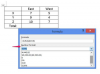Увек прво проверите јачину звука и аудио каблове.
Ако ваш Делл рачунар не производи никакав звук, онда је време да прођете кроз неколико једноставних корака да бисте утврдили у чему је проблем. Почните са најочигледнијим, а ако то не успије, користите ресурсе Делл веб локације да бисте ишли даље.
Проверите јачину звука и каблове
Постоји изрека у техничкој подршци, „нека буде глупо“, позната и као „принцип пољупца“. Ово није требало је да исмеје било кога, већ да подсети и техничку подршку и корисника да траже најочигледније проблеме први. Проверите да ли је ваш аудио кабл прикључен у одговарајући аудио прикључак, који је обично или означен зеленом бојом или има симбол за слушалице у близини. Понекад је кабл погрешно прикључен, или понекад кабл изађе када померате рачунар. Такође, проверите да ли је звук укључен. Икона звука је близу сата на почетној траци оперативног система Виндовс.
Видео дана
Поново инсталирајте драјвере
Када поново учитавате Виндовс, лако је заборавити да поново инсталирате драјвере. Ако сте поново учитали Виндовс на фабричку инсталацију, ажурирање управљачких програма и даље може помоћи. Идите на веб локацију компаније Делл и потражите број модела свог рачунара. Ако не знате број, потражите налепницу бренда са стране радне површине или са доње стране лаптопа. Прва веза која се обично појављује је за возаче. Користите упутства да пронађете своје драјвере, преузмите их и инсталирајте их.
Лоша звучна картица
Ако и даље не чујете звук, звучна картица је вероватно мртва. Ако рачунар користи уграђени звук (што значи да не постоји посебна картица са звучним утичницама на њему), то је још проблематичније. Тај део на плочи се не може заменити без замене целе матичне плоче, нормално. У сваком случају, инсталирајте нову звучну картицу и користите њене прикључке за аудио. За лаптоп, однесите га техничару на поправку.